

CA ARCserve D2D をサーバにインストールした後、CA ARCserve D2DUI を使用して、CA ARCserve D2D を選択した他のサーバにリモートで展開できます。 CA ARCserve D2D をリモートで展開すると、ローカルに展開した場合に取得できるすべてのファイルとフォルダを、リモート システムを参照せずに取得できます。
次の手順に従ってください:
[展開]ダイアログ ボックスが開きます。
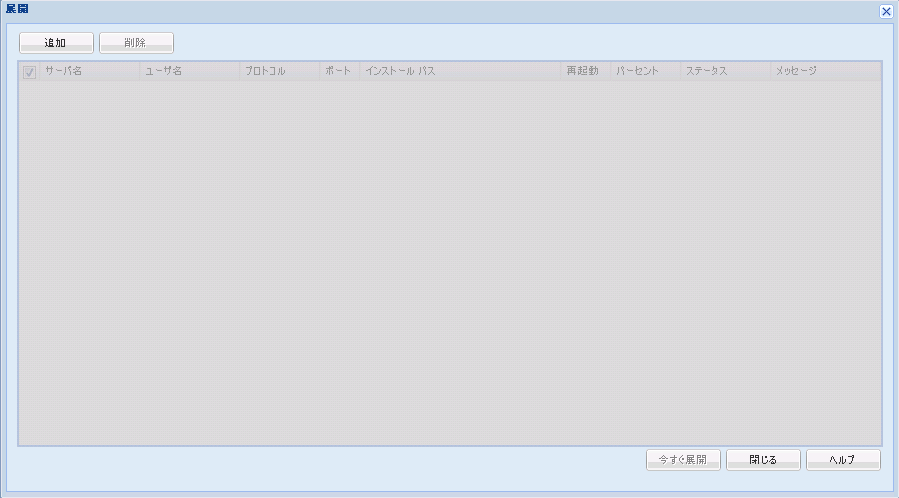
[追加]ダイアログ ボックスが表示されます。
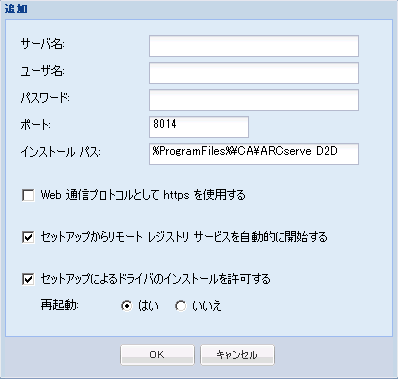
ユーザ名は、"<マシン名>¥<アカウント名>" または、"<ドメイン名>¥<アカウント名>" の形式で指定する必要があります。 "<アカウント名>" のみを入力した場合、CA ARCserve D2D は、ドメイン マシンではなくローカル マシンであるとみなします。
デフォルト値: 8014。
デフォルトの場所: %Program Files%¥CA¥ARCserve D2D。
CA ARCserve D2D のリモート展開を有効にするには、システムの再起動(今すぐまたは後で)が必要になります。
注: CA ARCserve D2D がすでに展開されているサーバに CA ARCserve D2D の現在のバージョンを展開する場合、再起動は必要ありません。 自動再起動を選択した場合でも、CA ARCserve D2D は展開後に再起動を行いません。
[OK]をクリックすると、展開ツールはリモート マシンに問題なくアクセスできるかどうかを確認します。 エラーが報告されなければ、そのサーバはリモート展開リストに自動的に追加されます。 エラーが報告された場合、該当するエラーが通知されます。そのサーバはリモート展開リストに追加されません。
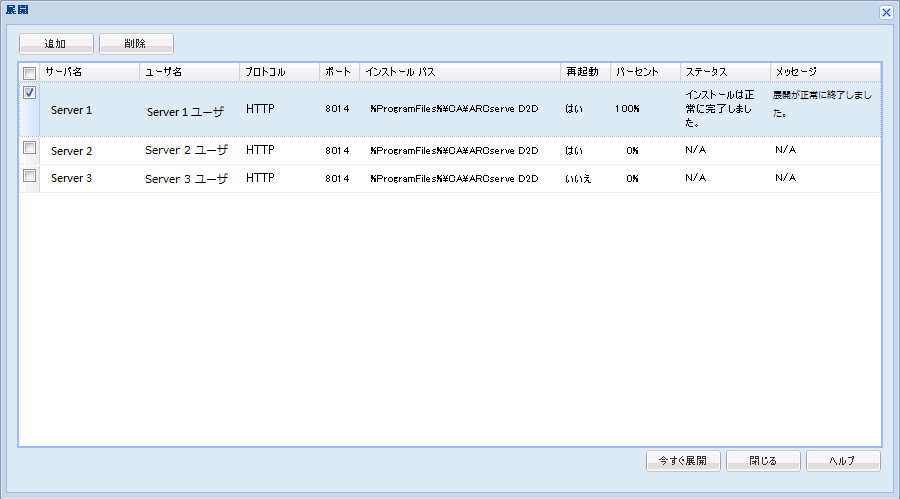
[展開]ダイアログ ボックスに、追加されたサーバの関連情報がすべてリスト表示されます。
リモート展開が成功したかどうかを示すステータス メッセージが表示されます。 リモート展開が成功したら、そのリモート サーバから CA ARCserve D2D にアクセスできます。ただし、バックアップを実行できるのは、正しくライセンスされたサーバ上のみです。
また、リモートで展開したサーバの名前が、CA ARCserve D2D ホーム画面の[サーバ]ドロップダウン リストに追加されます。このドロップダウン リストを使用して、これらのサーバのステータスをすばやく簡単に管理および表示できます。
|
Copyright © 2013 CA.
All rights reserved.
|
|